今天来记录些不一样的东西,玩过明日方舟的博士们对MAA应该都不会陌生吧,以防有人不知道还是在此简单介绍一下。
什么是MAA
MAA全称MaaAssistantArknights,是各位民间大佬们基于安卓模拟器以及图像识别技术开发的一款自动刷图、自动基建换班以及一键日常的明日方舟减负工具,具体内容可自行查阅官网及开源项目了解。
MAA官网
MAA开源项目
MAA本身的功能实际上已经满足了绝大多数博士们的需求,配合安卓模拟器即可轻松实现一键清理日常,但笔者认为这还不够,有没有一种能够完全解放双手实现全自动化的一键日常的方式呢?答案当然是有的,实际上MAA的开发者们其实也为博士们提供了很多配置功能来辅助实现这样的效果,笔者只说明MAA在计算机不断电情况下的自动化配置,如果你不希望电表爆炸,请通过bios或其它工具来实现自动定时开机(MAA本身提供了任务完成后关机的功能),同时请确保你已经安装安卓模拟器,以下会以MuMu模拟器12来说明,以MAAv5.20.0版本为例,接下来笔者根据每一个配置项详细说明如何进行修改。
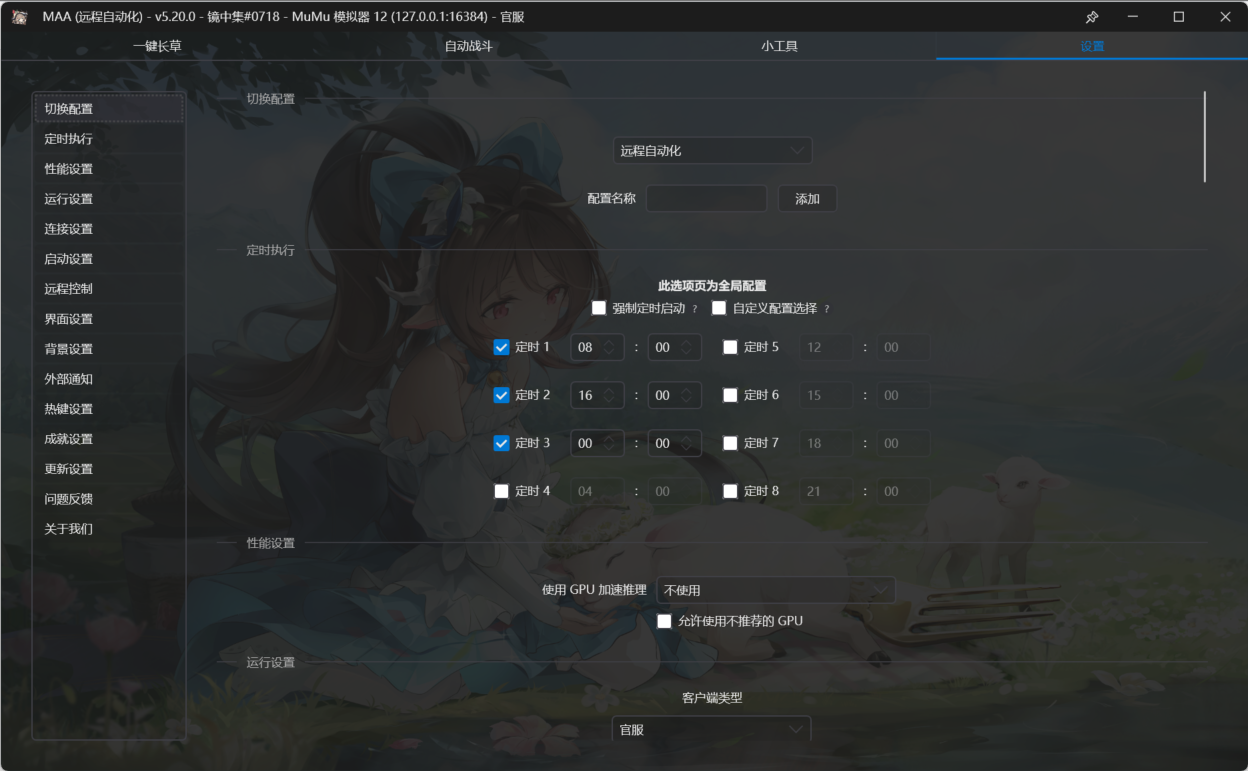
1.切换配置【可忽略】

没啥好说的,建议自己新增一个配置出来,直接在配置名称中输入一个新的配置名字,然后点击添加,稍后MAA会重启并加载新的配置
2.定时执行
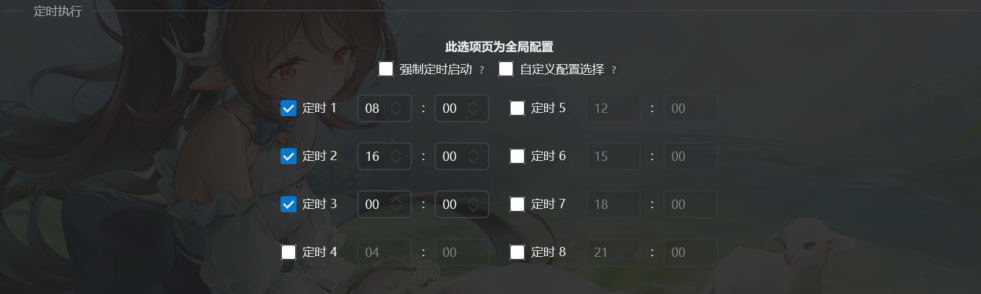
MAA提供了同时设置8个启动时间点的配置,简单说就是你希望MAA什么时候开始进行工作,笔者这里设置的是每8小时工作一次,即早上8点、下午16点和晚上0点,根据需要可自行修改,最后鼠标点击勾选上,左键点击表示循环执行,右键点击表示该时间点在配置完成后只会生效一次,强制定时启动不建议勾选。
3.性能设置【可忽略】

无需修改
4.运行设置
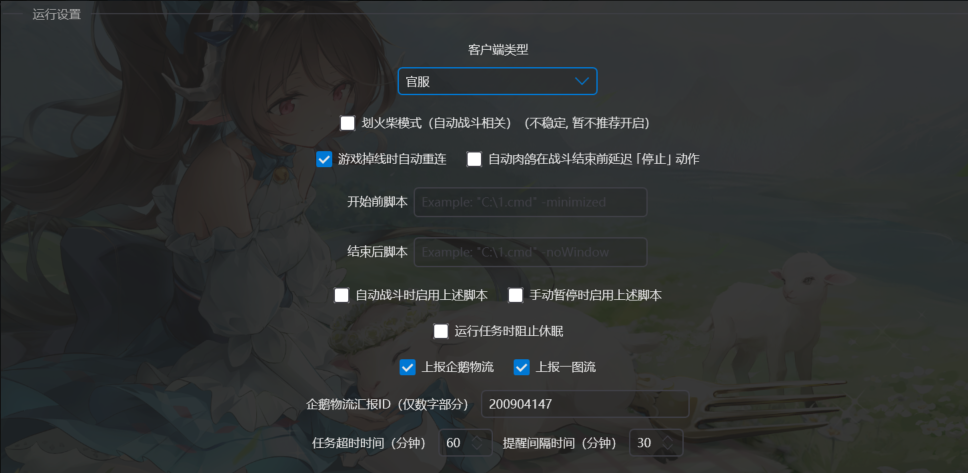
仅客户端类型需要根据不同服务器进行修改,其余项不用调整。
开始前脚本与结束后脚本可以根据需要添加一些额外的功能。
5.连接设置
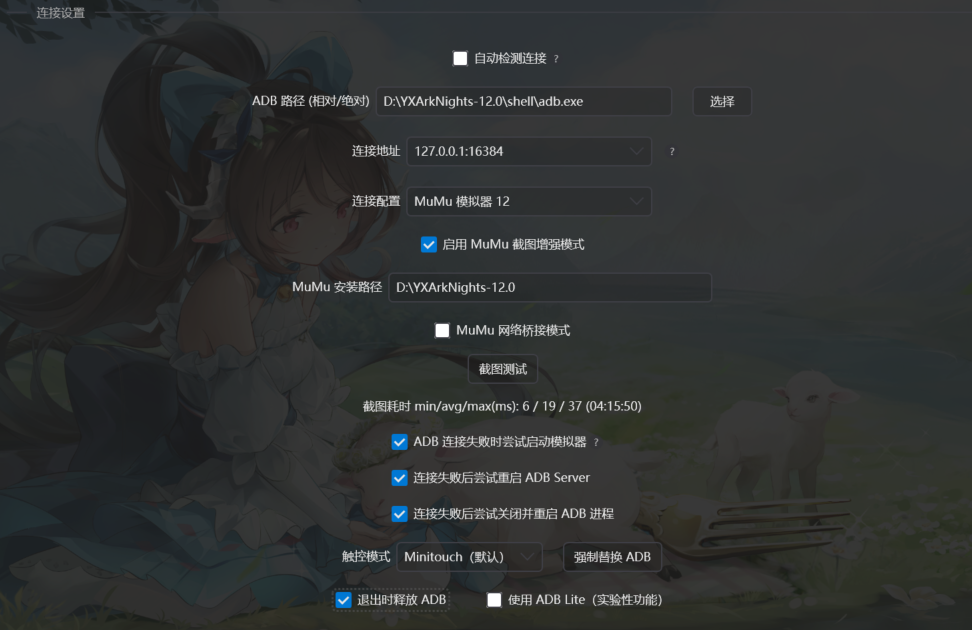
这里的配置有点多,来看一下几个重点配置项,未提到的项可忽略:
自动检测连接:取消勾选。ADB路径(相对/绝对):选择你的模拟器ADB启动项,以MuMu模拟器12为例,ADB的启动项一般在安装路径下的shell文件夹内,如果你找不到模拟器的安装路径,可以右键模拟器的快捷方式查看属性。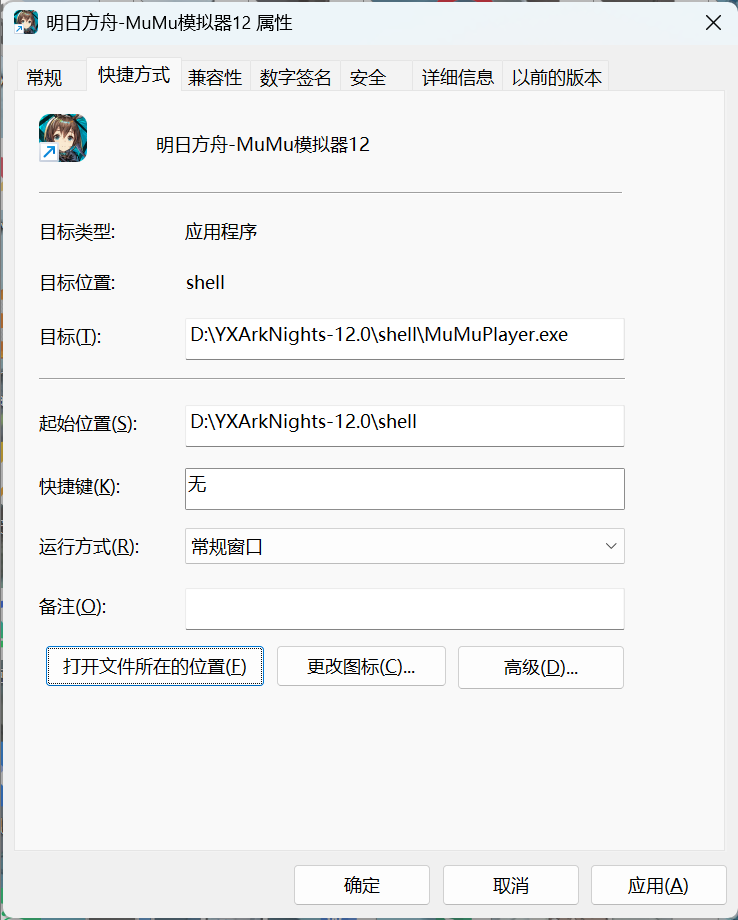
连接地址:输入127.0.0.1:16384。连接配置:以MuMu模拟器12为例,这里选择MuMu模拟器12。MuMu安装路径:参考ADB路径(相对/绝对)的配置,需要注意的是这里选择安装根目录。ADB连接失败时尝试启动模拟器:勾选。退出时释放ADB:勾选。
ADB是什么?ADB全称AndroidDebugBridge,它是一个能够让计算机与Android设备进行连接调试以及控制的命令行工具。
6.启动设置
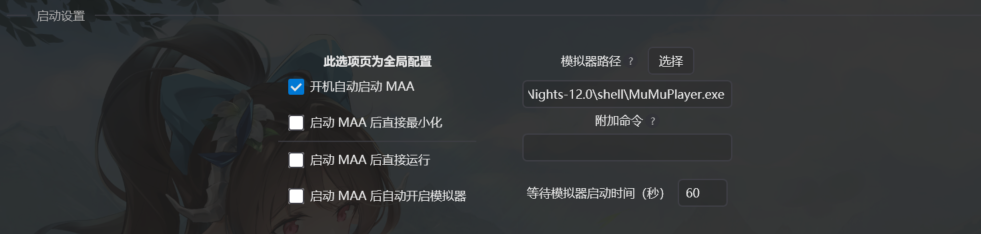
这里只需要设置模拟器路径和等待模拟器启动时间,为的是让MAA唤起模拟器,笔者额外设置了开机MAA自启,可根据情况勾选。以MuMu模拟器12为例找到模拟器安装路径下shell文件夹内的MuMuPlayer.exe,等待时间笔者设置的是60秒。
7.远程控制【可忽略】
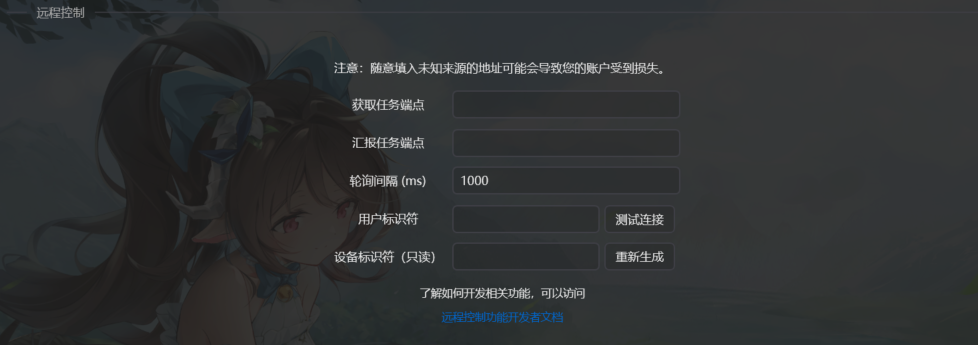
无需修改
8.界面设置【可忽略】

无需修改
9.背景设置【可忽略】
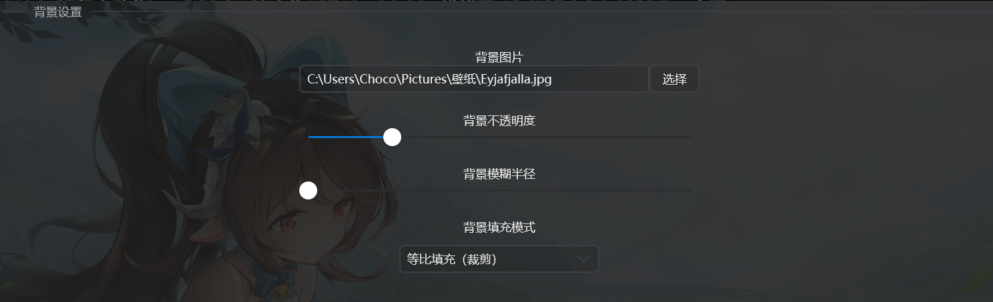
无需修改
10.外部通知【可忽略但建议设置】
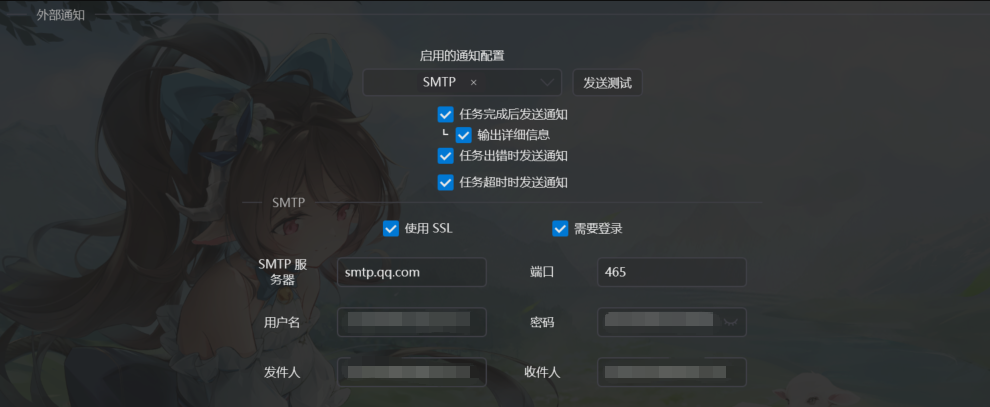
根据需要可以配置MAA完成任务后通过SMTP协议或其他消息中间件发送邮件或消息以反馈MAA任务完成情况,笔者这里配置了SMTP协议,关于如何开启邮箱的SMTP服务,可参考这篇文章:
下面这个是笔者的最终效果图

11.热键设置【可忽略】

无需修改
12.成就设置【可忽略】
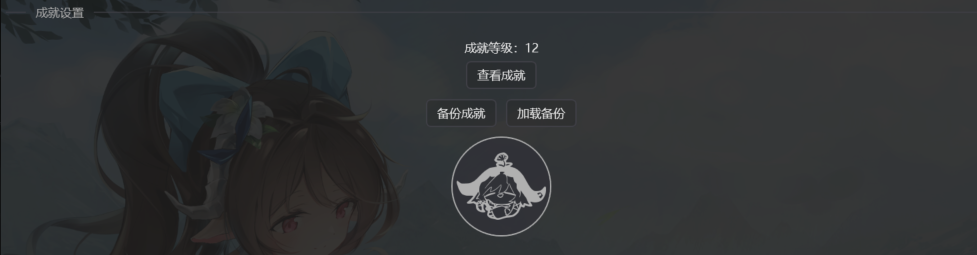
嗯?????无需修改
13.更新设置【可忽略但建议设置】
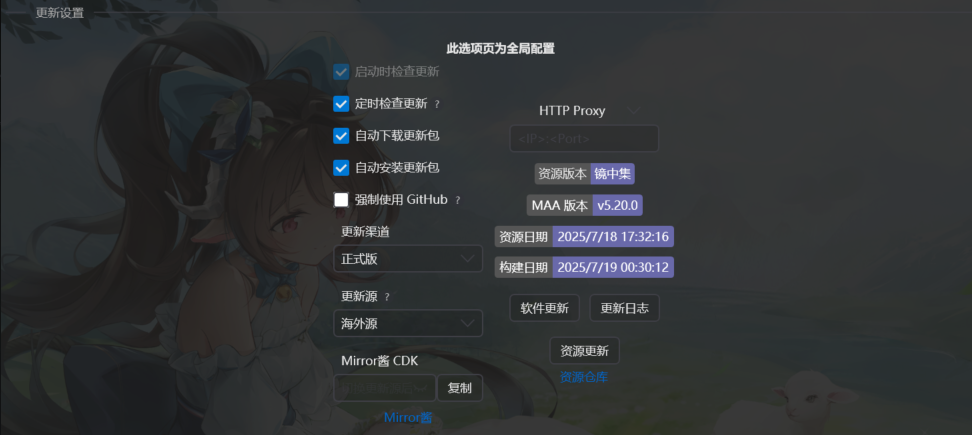
建议勾选自动下载更新包与自动安装更新包,当然国内Github下载资源的速度非常慢,可以花一点小小的代价用Mirror酱更新。
14.完成后退出模拟器【可忽略但建议设置】
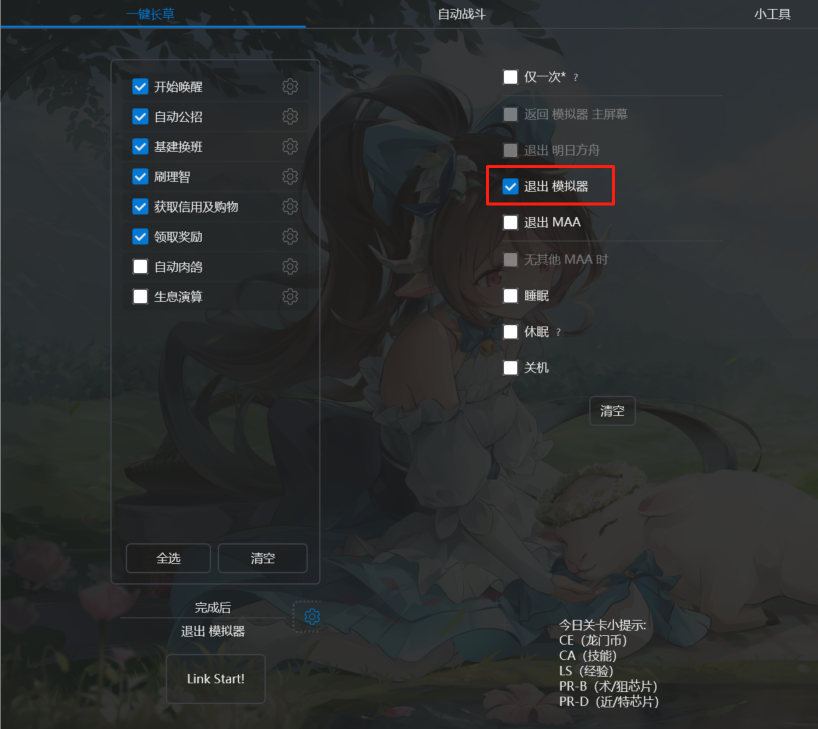
最后一步,需要在一键长草界面中修改完成后的事件,仅勾选退出模拟器
OK,那么在完成上述配置以后,只需要把MAA启动着,无需点击LinkStart!即可实现不断电情况下的定时自动化一键长草。

![[MAA配置进阶]明日方舟定时自动化一键长草](/upload/bg-maa.png)
评论